Como Hospedar o WordPress no DigitalOcean 2023 (Guia)
Publicados: 2023-05-03- Criando uma Conta DigitalOcean
- Implantando o WordPress na DigitalOcean
- Criar Droplet DigitalOcean WordPress
- Hospedando o WordPress usando LEMP na DigitalOcean
- Configure um nome de domínio para o seu WordPress
- perguntas frequentes
- Outros recursos
- Conclusão
Hospedar seu site WordPress na DigitalOcean pode ser uma excelente escolha devido ao seu preço acessível, infraestrutura confiável e interface fácil de usar.
Neste artigo, discutiremos por que você deve considerar a DigitalOcean para sua instalação do WordPress, além de fornecer algumas informações interessantes sobre como configurar seu site nesta plataforma.
O DigitalOcean é conhecido por sua simplicidade e facilidade de uso, tornando-o uma opção ideal tanto para iniciantes quanto para usuários experientes.
Ele oferece uma ampla gama de produtos em nuvem adaptados às necessidades dos usuários do WordPress, incluindo máquinas virtuais, armazenamento, bancos de dados gerenciados e Kubernetes gerenciados.
Com seu modelo de precificação transparente e relação preço-desempenho líder do setor, a DigitalOcean permite que as empresas cresçam sem se preocupar com custos inesperados.
Leia mais: Como obter crédito gratuito da DigitalOcean ($ 200 totalmente grátis)
Vamos começar!
Criando uma Conta DigitalOcean
Configurar sua conta na DigitalOcean é um processo direto que envolve algumas etapas simples.
Aqui está um guia passo a passo para ajudá-lo a criar sua conta:
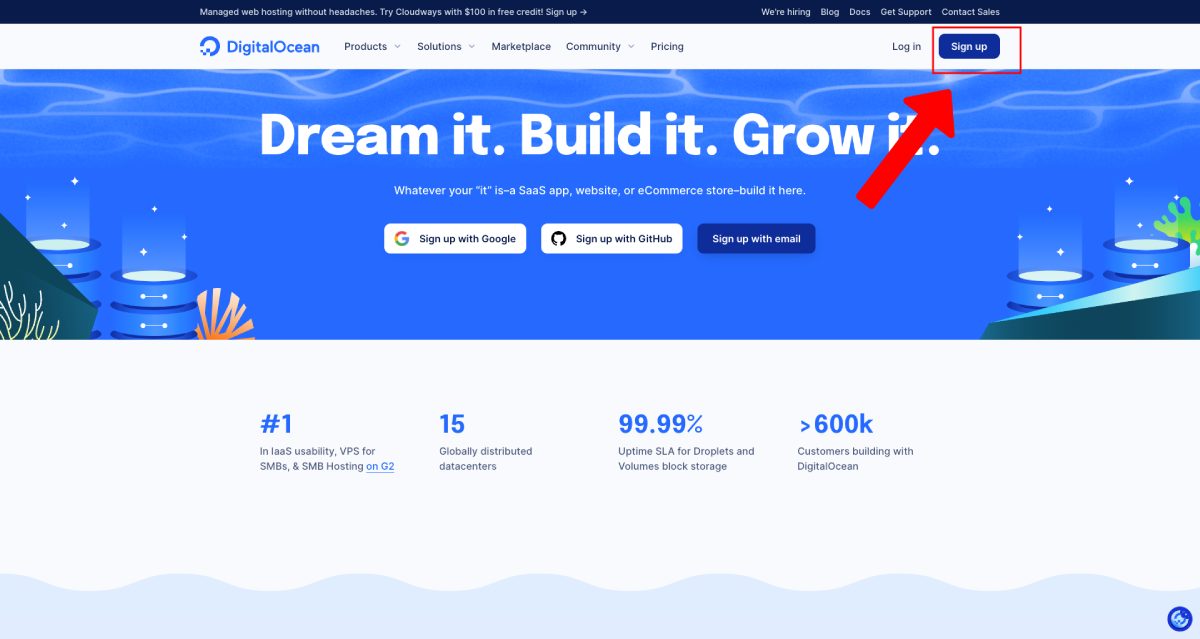
- Visite o site da DigitalOcean em digitalocean.com.
- Clique no botão “Get Started for Free” na página inicial.
- Digite seu endereço de e-mail, crie uma senha forte e clique em “Inscrever-se”.
- Verifique sua caixa de entrada de e-mail para um e-mail de verificação da DigitalOcean e clique no link de confirmação.
- Depois que seu e-mail for verificado, você será solicitado a fornecer suas informações de cobrança e escolher um método de pagamento (cartão de crédito ou PayPal).
- Depois de inserir suas informações de cobrança, você estará pronto para começar a usar os serviços da DigitalOcean.
Criar uma conta na DigitalOcean é rápido e sem complicações, permitindo que você comece a usar seus serviços rapidamente. Com sua conta configurada, agora você pode explorar as várias opções de hospedagem e recursos disponíveis para o seu site WordPress.
Implantando o WordPress na DigitalOcean
Agora que você tem sua conta DigitalOcean funcionando, é hora de implantar o WordPress na plataforma.
A DigitalOcean oferece duas excelentes opções para hospedar seu site WordPress:
- Instalação do WordPress em 1 clique da DigitalOcean.
- Configuração LEMP
Por outro lado, DigitalOcean 1-Click WordPress Installation permite que os usuários configurem um WordPress Droplet
Além disso, isso inclui um Ubuntu 20.04 Droplet mais a pilha LEMP (sistema operacional Linux, servidor web Nginx, banco de dados MySQL, processos PHP).
Essa opção é mais adequada para empresas que buscam mais personalização, pois os Droplets da DigitalOcean vêm em uma variedade de tamanhos e recursos para atender a todos os níveis de demanda. Esta instalação inclui dois programas de suporte de firewall gratuitos (UFW e fail2ban) e é compatível com programas de certificado SSL gratuitos.
Criar Droplet DigitalOcean WordPress
Para configurar um site WordPress na DigitalOcean, o primeiro passo é criar um WordPress Droplet no 1-Click App Marketplace.
Veja como proceder:
1. Vá para DigitalOcean Dashboard > Create > Droplet s
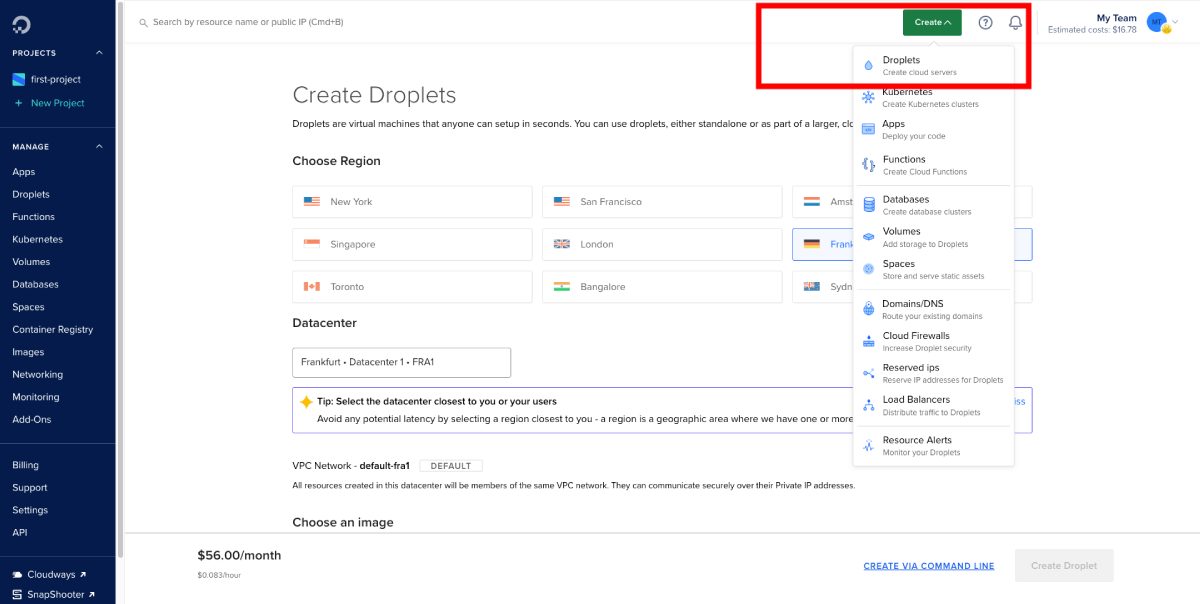
2. Instale simplesmente clicando na guia Marketplace e pesquisando “WordPress on Ubuntu”. Ao escolher uma imagem, opte pela opção WordPress no Ubuntu , pois ela vem pré-configurada com os componentes necessários para rodar um site WordPress.
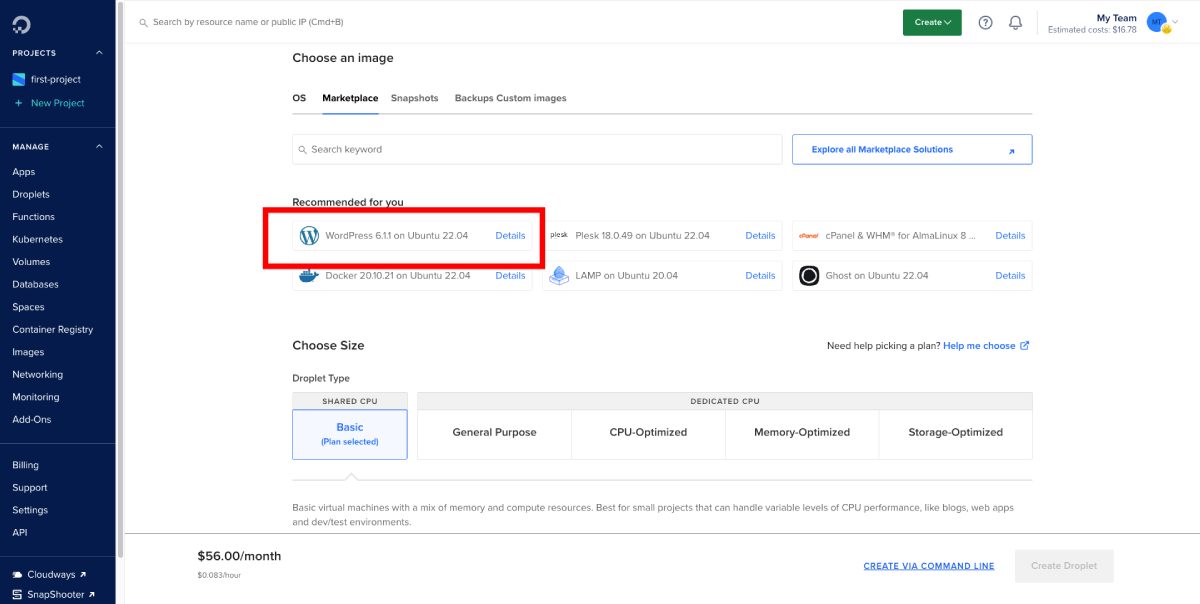
3. Escolhendo uma região: Selecione uma região geograficamente mais próxima de seu público-alvo, pois isso resultará em tempos de carregamento mais rápidos para seus visitantes.
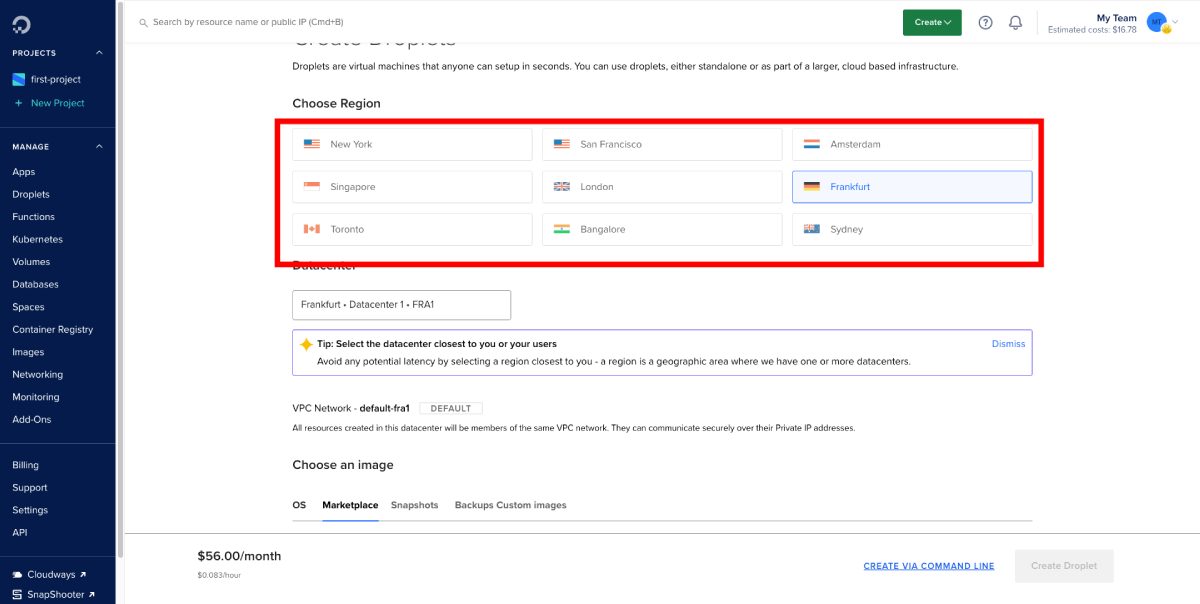
4. Escolhendo um plano: A DigitalOcean oferece uma variedade de planos para acomodar diferentes necessidades e orçamentos. O plano mais acessível começa em $ 7/mês, mas é importante escolher um plano que forneça recursos suficientes para lidar com os requisitos de tráfego e desempenho do seu site. Você sempre pode escalar mais tarde, se necessário.
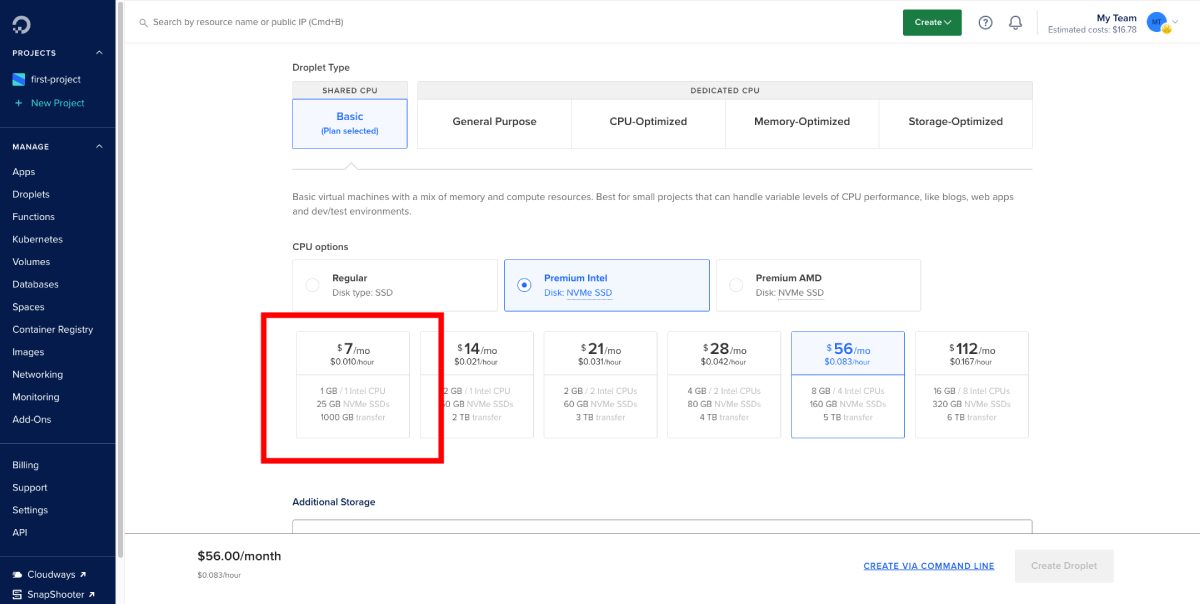
5. Escolhendo um método de autenticação : Você tem a opção de escolher entre usar uma chave SSH ou uma senha para autenticação. Usar uma chave SSH é mais seguro e recomendado se você estiver confortável em configurá-la. Se preferir usar uma senha, certifique-se de escolher uma senha forte e exclusiva para sua conta.
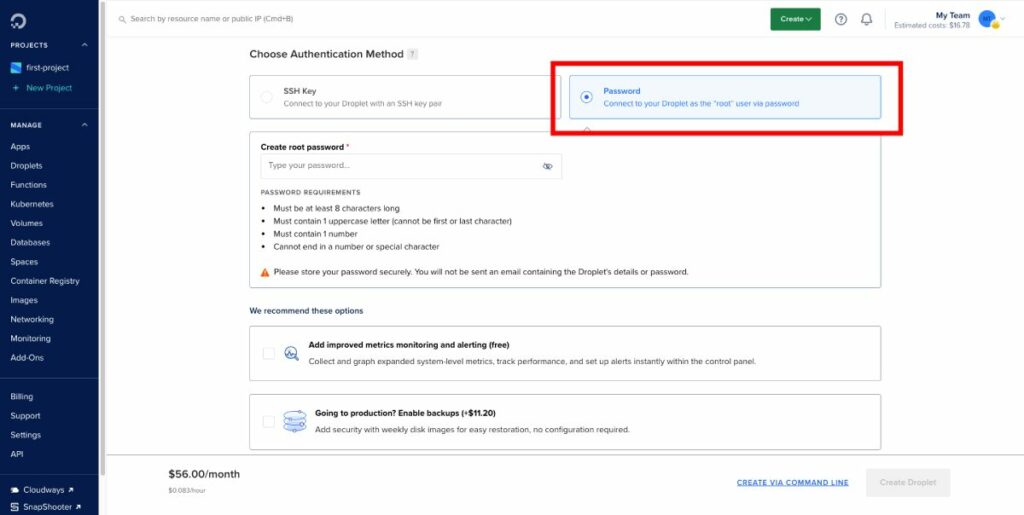
6. Selecionando opções adicionais : Você pode habilitar opções adicionais como backups automáticos, monitoramento e rede privada, dependendo de suas necessidades. Esses recursos podem ajudar a garantir a confiabilidade, segurança e desempenho do seu site WordPress.
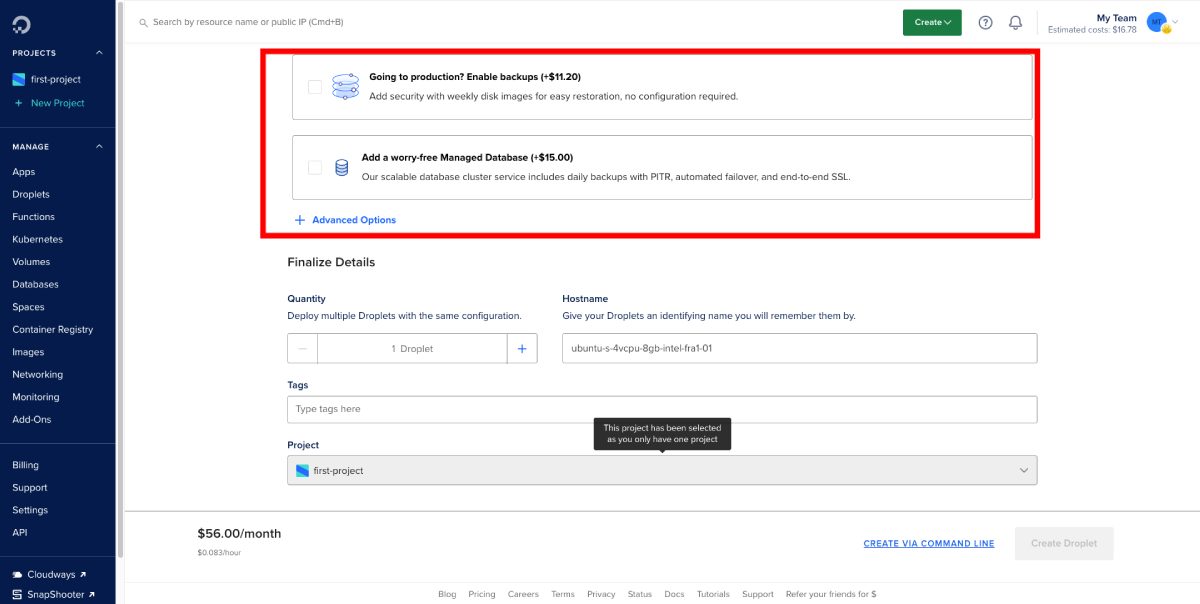
7. Escolhendo um nome de host: Por fim, escolha um nome de host descritivo para o seu Droplet que represente com precisão o seu site WordPress. Isso tornará mais fácil identificar e gerenciar seu Droplet no painel da DigitalOcean.
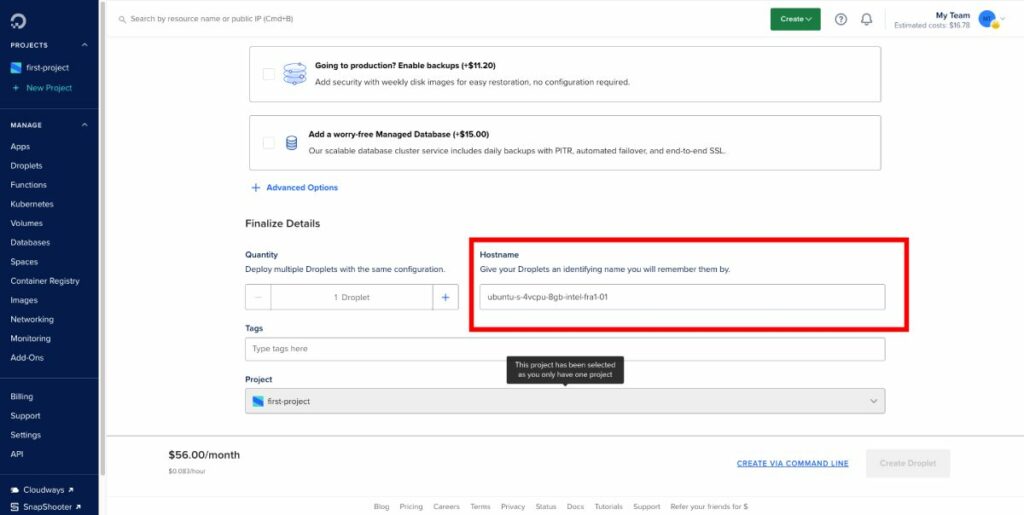
Agora que sua instalação está concluída, você pode clicar no link do WordPress para acessar seu Painel do WordPress.
Hospedando o WordPress usando LEMP na DigitalOcean
Hospedar o WordPress na DigitalOcean usando LEMP (Linux, Nginx, MySQL e PHP) oferece melhor desempenho em comparação com outras instalações porque utiliza o leve e poderoso servidor da Web Nginx.
Isso resulta em tempos de carregamento de página mais rápidos e gerenciamento de recursos aprimorado, garantindo uma experiência de usuário perfeita para os visitantes do seu site.
Para instalar o LEMP na DigitalOcean, siga estas instruções passo a passo:
1. Escolha uma imagem : Vá para a guia DigitalOcean Marketplace e procure por “LEMP”. Selecione a imagem “LEMP on 20.04”, que inclui todos os componentes necessários para uma pilha LEMP.
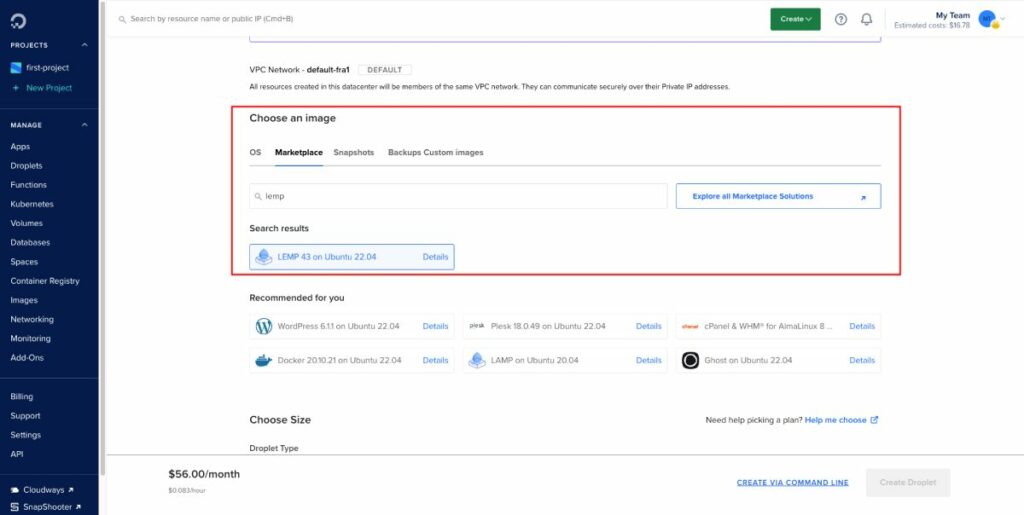
2. Escolha uma região : selecione a região do data center mais próxima de seu público-alvo para obter o desempenho ideal. A DigitalOcean possui datacenters em vários locais em todo o mundo, garantindo baixa latência e tempos de carregamento rápidos para o seu site.

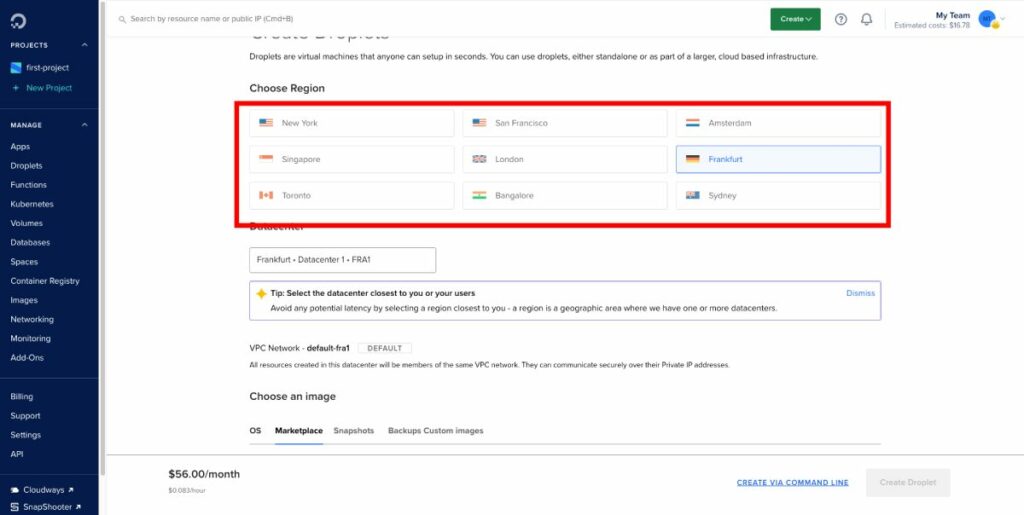
3. Escolha um plano : com base nos requisitos do seu site, escolha um plano que forneça a quantidade certa de recursos, como RAM, CPU e armazenamento. A DigitalOcean oferece opções de preços flexíveis, começando em US$ 5/mês para sites básicos até planos de nível superior para sites com uso intensivo de recursos.
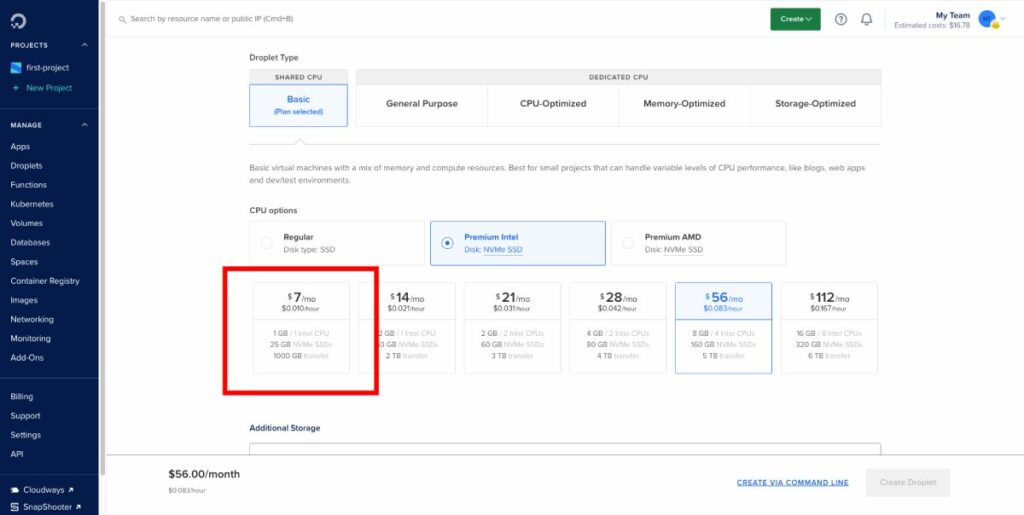
4. Escolha um método de autenticação : Para acesso seguro ao seu droplet, escolha uma chave SSH ou uma senha para autenticação. O uso de uma chave SSH é altamente recomendado, pois fornece uma camada adicional de segurança.
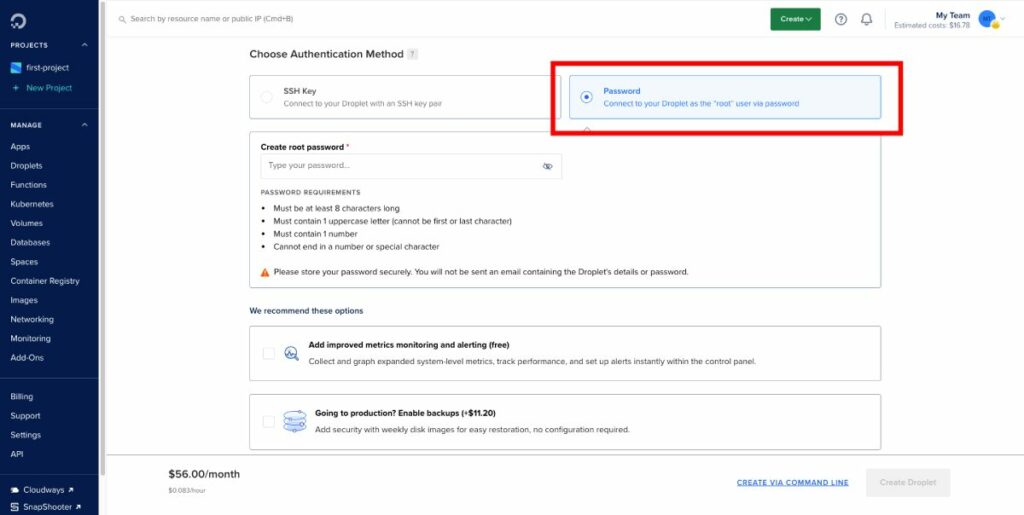
5. Selecione opções adicionais : Considere habilitar backups, monitoramento ou outros complementos para seu droplet. Esses recursos fornecem funcionalidade adicional e tranquilidade, como backups automáticos para proteção de dados e monitoramento para obter informações sobre o desempenho do seu servidor.
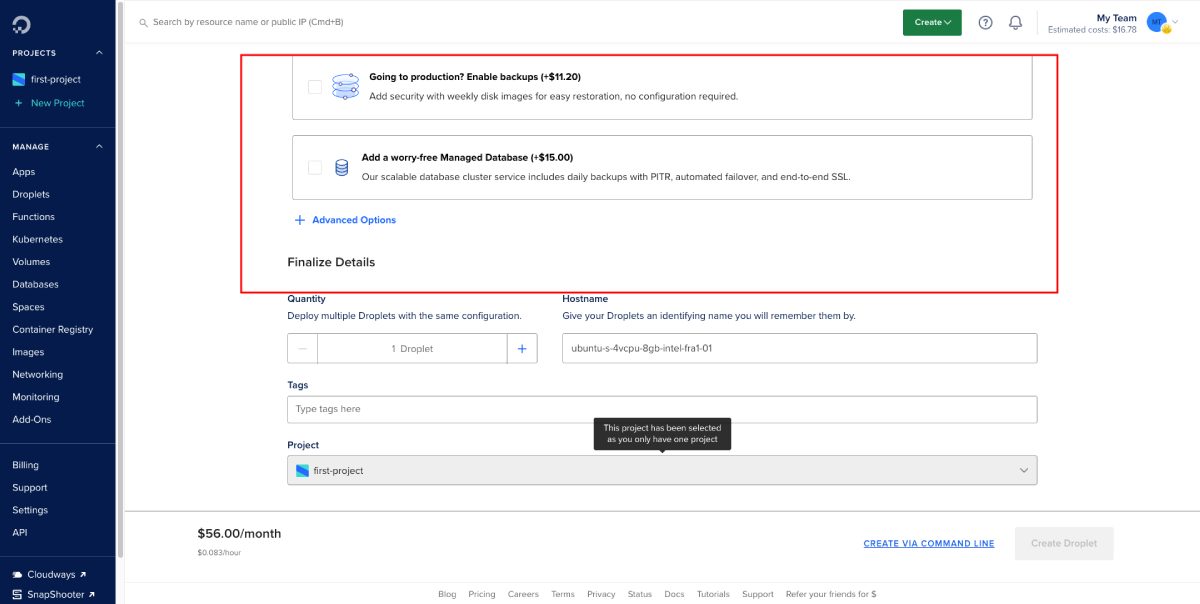
Depois de concluir a instalação do LEMP, siga estas etapas para instalar o WordPress:
Primeiro, acesse seu servidor usando o PuTTY inserindo o endereço IP do seu servidor. Uma vez conectado, navegue até “Connection > SSH > Auth” e selecione seu arquivo PPK para autenticação. Ou simplesmente adicione o endereço IP, nome de usuário: root e senha que você definiu.
Execute os seguintes comandos para baixar e configurar o WordPress:
wget https://wordpress.org/latest.tar.gz tar -xvf latest.tar.gz cp -R wordpress/* /var/www/html/ chown -R www-data:www-data /var/www/html/ chmod -R 755 /var/www/html/Seguir essas etapas garantirá uma instalação bem-sucedida do WordPress em seu droplet da DigitalOcean com LEMP. Aproveite os benefícios de um ambiente de hospedagem rápido, seguro e confiável para o seu site WordPress!
Configure um nome de domínio para o seu WordPress
Configurar um nome de domínio para o seu site WordPress hospedado na DigitalOcean é uma etapa importante para tornar seu site facilmente acessível.
Embora a DigitalOcean não forneça serviços de registro de domínio, você pode facilmente comprar um domínio de um provedor externo e apontá-lo para o seu Droplet da DigitalOcean. Nesta seção, vamos guiá-lo pelo processo de adicionar um nome de domínio ao seu Droplet, passo a passo.
Primeiro, você precisa comprar um domínio de um registrador de domínio confiável, como Namecheap. O processo é bastante simples:
- Pesquise o nome de domínio desejado no Namecheap
- Verifique a disponibilidade do domínio
- Adicione o domínio ao seu carrinho se estiver disponível
- Conclua o processo de checkout, incluindo o complemento gratuito Privacy Protect
- Finalize a transação de pagamento
Depois de concluir o registro do domínio, você precisa apontar os registros do servidor de nomes (NS) do domínio para a DigitalOcean. Para fazer isso, siga estas etapas:
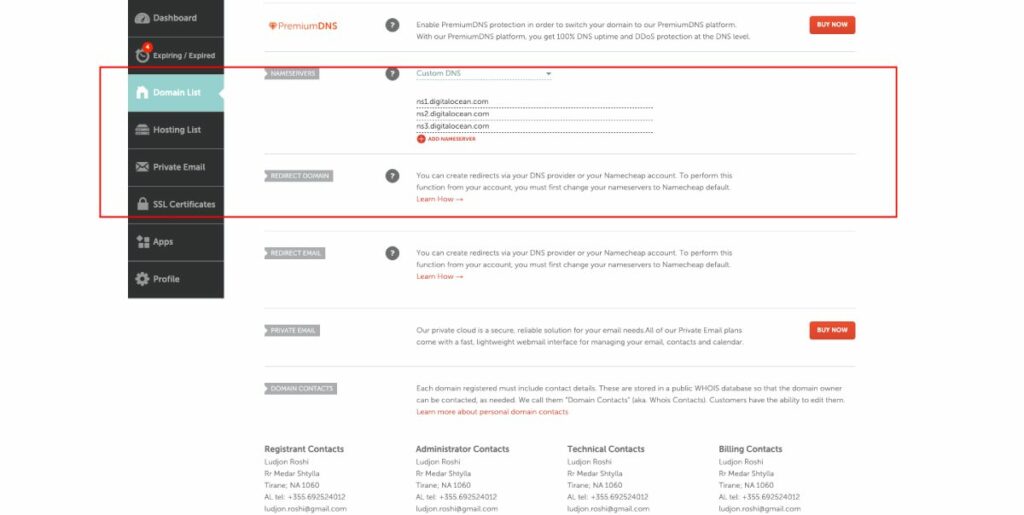
- Faça login no painel do registrador de domínio
- Vá para as configurações de nome de domínio e modifique os registros do servidor de nomes (NS)
- Aponte os registros NS para os servidores de nomes da DigitalOcean com os seguintes valores:
ns1.digitalocean.com ns2.digitalocean.com ns3.digitalocean.comLembre-se de que as alterações de DNS podem levar algum tempo para se propagar. Enquanto isso, você pode continuar adicionando o nome de domínio ao seu Droplet da DigitalOcean. Siga esses passos:
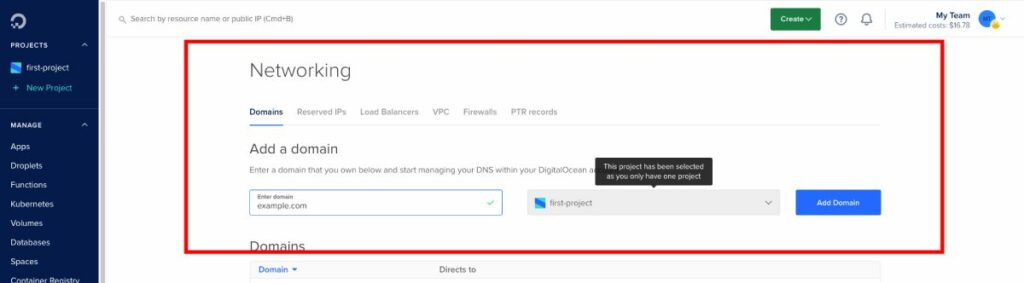
- Faça login no seu painel da DigitalOcean
- Navegue até a guia Rede na barra lateral esquerda
- Mude para a guia Domínios
- Digite seu nome de domínio (por exemplo, exemplo.com)
- Selecione seu Droplet no menu suspenso
- Clique em Adicionar domínio
Seu nome de domínio agora deve ser adicionado com sucesso e você será direcionado para a página de configurações do servidor de nomes de domínio (DNS).
Agora que você conectou seu domínio ao seu Droplet DigitalOcean, você pode aproveitar os benefícios de hospedar seu site WordPress nesta plataforma.
perguntas frequentes
Acessando o SFTP em um Droplet da DigitalOcean
Para acessar seu Droplet da DigitalOcean via SFTP, você precisa de um cliente como o FileZilla. Para se conectar, inicie o FileZilla e digite o IP do seu servidor, nome de usuário (geralmente “root”) e senha nos respectivos campos.
Se você tiver uma chave SSH, use-a em vez da senha. A porta para SFTP é normalmente 22. Uma vez conectado, você pode navegar e gerenciar seus arquivos de servidor usando a interface do FileZilla.
Conectando-se ao DigitalOcean SFTP para personalização do WordPress
Depois de fazer login no seu Droplet usando SFTP, navegue até o diretório de instalação do WordPress. Por padrão, ele está localizado em /var/www/html/ para a instalação do WordPress com 1 clique.
Nesse diretório, você encontrará todos os arquivos do WordPress, incluindo temas, plugins e uploads. Agora você pode transferir arquivos de sua máquina local para o servidor ou editar os arquivos existentes para personalizar seu site WordPress.
Outros recursos
Como instalar o WordPress (passo a passo) Guia 2023
Como Instalar um Tema WordPress (Apenas 5 Passos)
Conclusão
Em conclusão, hospedar seu site WordPress na DigitalOcean pode ser uma escolha fantástica devido à sua interface amigável, acessibilidade e excelente suporte ao cliente.
Se você optar pela instalação do WordPress DigitalOcean 1-Click ou LEMP + WordPress, você terá acesso a uma variedade de recursos e ferramentas para personalizar e otimizar seu site para o melhor desempenho possível.
Como um dos co-fundadores da Codeless, trago para a mesa experiência no desenvolvimento de WordPress e aplicativos da web, bem como um histórico de gerenciamento eficaz de hospedagem e servidores. Minha paixão por adquirir conhecimento e meu entusiasmo por construir e testar novas tecnologias me levam a inovar e melhorar constantemente.
Perícia:
Desenvolvimento web,
Designer de Web,
Administração de sistemas Linux,
SEO
Experiência:
15 anos de experiência em Desenvolvimento Web, desenvolvendo e projetando alguns dos temas mais populares do WordPress, como Specular, Tower e Folie.
Educação:
Sou formado em Engenharia Física e MSC em Ciência dos Materiais e Opto Eletrônica.
Twitter, Linkedin
